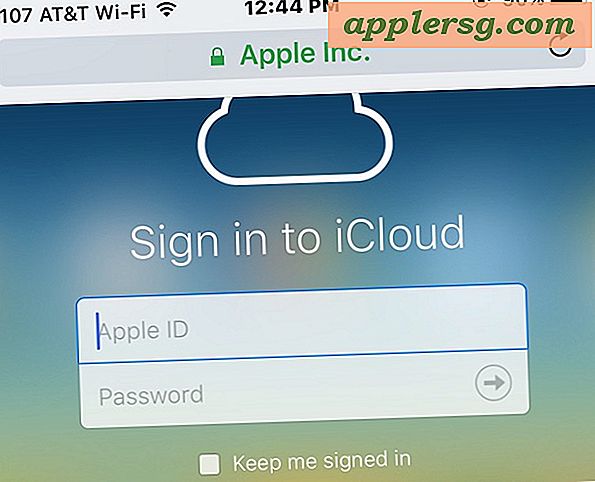Come utilizzare la fotocamera verticale su iPhone X, iPhone 8 Plus e iPhone 7 Plus

La modalità Ritratto è una bella funzione disponibile per alcuni dei nuovi modelli di iPhone. Come suggerisce il nome, è ideale per scattare ritratti di persone, animali o oggetti e utilizza una sfocatura digitale per creare un effetto di profondità sulle immagini catturate.
La modalità Ritratto fotocamera può essere utilizzata su alcuni nuovi modelli di iPhone, tra cui iPhone X, iPhone 8 Plus, iPhone 7 Plus e presumibilmente altri futuri iPhone simili, purché dispongano anche di versioni moderne del software iOS. Nel caso ti stavi chiedendo, è necessario l'iPhone Plus o X perché include l'obiettivo con doppia fotocamera, ed è la fotocamera con obiettivo zoom secondario che viene attivata per le riprese in modalità Ritratto.
La modalità ritratto è divertente e abbastanza facile da usare una volta apprese come funziona, è disponibile come opzione per l'applicazione della fotocamera come molte altre utili funzioni della fotocamera dell'iPhone, tra cui panoramica, rallentatore e time-lapse. Discutiamo di come funziona questa funzione ...
Come utilizzare la fotocamera verticale su iPhone
- Apri l'app Fotocamera come al solito
- Scorri le opzioni della modalità fotocamera fino a quando non accedi a "Ritratto"
- Scatta foto di ritratti come al solito, i messaggi sullo schermo ti informeranno di quando uno scatto ritratto è pronto per essere preso quando diventa giallo



Una volta che Portrait Camera è attiva, sei pronto per scattare foto con l'effetto, ma presta attenzione ai messaggi sullo schermo per migliorare la qualità dell'immagine e la probabilità che si verifichi. Quando "Ritratto" o "Effetto profondità" sono evidenziati in giallo, la modalità ritratto è attiva e pronta per andare con il soggetto, quindi toccare il pulsante della fotocamera come al solito per scattare la foto. Il messaggio sullo schermo ti informerà anche se l'immagine non è pronta per la modalità verticale, nel qual caso dovresti spostare la fotocamera o il soggetto.
L'immagine gif animata di seguito mostra un esempio dell'effetto della modalità ritratto su un ramo di un albero con la neve su di esso, la versione effetto sfocato ha la modalità ritratto mentre la versione normale è solo una normale immagine della fotocamera:

In generale, vorrai essere vicino al soggetto con cui stai scattando una foto con la modalità verticale, ma lascia che l'app per fotocamera iPhone ti guidi con il piccolo indicatore giallo sullo schermo.
La modalità Ritratto tende a funzionare meglio con oggetti chiaramente definiti, volti, persone, animali e non così bene con oggetti astratti o qualsiasi cosa con bordi complessi. Anche alcuni tagli di capelli e tipi di capelli sono difficili, ad esempio i capelli ricci o i capelli spazzati dal vento tendono a sfocare le nostre foto in modalità Ritratto.
L'immagine sotto mostra la modalità ritratto che funziona ragionevolmente bene su un laptop MacBook Pro, sfocando le porzioni del laptop che non sono a fuoco:

Sperimenta semplicemente con la funzione e imparerai rapidamente cosa funziona bene e cosa no.
Troverai sia la foto in modalità Ritratto (etichettata come "Ritratto" o "Effetto profondità") e la foto in modalità normale affiancata nell'Album Foto generale di iPhone. C'è anche un album "Portrait" o "Depth Effect" dedicato nell'app Foto, il modo in cui sono etichettati dipende dalla versione del software del sistema iOS.
La modalità verticale viene commercializzata in modo aggressivo nelle campagne pubblicitarie in corso da Apple e viene attivamente utilizzata, quindi è certo che la funzione continuerà a migliorare col passare del tempo. Forse in futuro avremo ancora più funzioni del software per le app della fotocamera o capacità di messa a fuoco manuale per mettere a punto la fotocamera Portrait su iPhone, ma per ora è semplice come puntare e scattare. E naturalmente l'iPhone X ha anche effetti di illuminazione di ritratto disponibili anche in modalità fotocamera, che utilizzano il software per sfumare lo sfondo o regolare l'illuminazione sullo schermo.